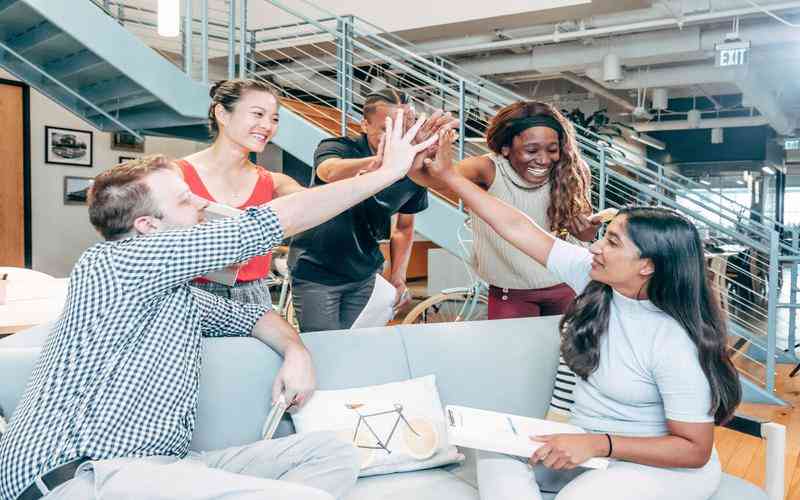摘要:将电脑连接到液晶电视进行高清视频播放,可以大大提升观影体验,将工作、娱乐和学习内容以更大、更清晰的画面呈现出来。以下是几种常用的方法,帮助您顺利完成电脑与液晶电视的连接,实...
将电脑连接到液晶电视进行高清视频播放,可以大大提升观影体验,将工作、娱乐和学习内容以更大、更清晰的画面呈现出来。以下是几种常用的方法,帮助您顺利完成电脑与液晶电视的连接,实现最佳的视频播放效果。
使用HDMI线进行连接
HDMI线是最常见的电脑与电视连接方式,能够同时传输高清视频和音频信号,确保画质和音质都达到最佳效果。
准备工作
检查电脑和电视是否都有HDMI接口。如果您的电脑没有HDMI接口,可能需要一个适配器(如USB-C转HDMI)。
连接设备
将HDMI线的一端插入电视的HDMI接口,另一端通过适配器连接到电脑上。确保两端连接牢固。
选择输入源
打开电视,使用遥控器将输入源切换到HDMI接口。电视屏幕应该会显示电脑的画面。
调整显示设置
在电脑上,进入“显示设置”中,调整分辨率和显示模式,确保画面适应电视屏幕,并选择“扩展”或“复制”模式以适应不同需求。
HDMI线连接方法操作简单,能够保证高清画质和音频效果,但需要使用物理线缆。
通过VGA连接
对于一些较老型号的电视和电脑,可能需要使用VGA线来完成连接。尽管VGA线只能传输视频信号,没有音频传输功能,但仍然是有效的连接方式。
准备适配器
由于VGA线无法传输音频,您需要额外的音频线来传输声音。确保电视和电脑都配备了VGA接口及音频接口。
连接线缆
将VGA线的一端连接到电视的VGA接口,另一端连接到电脑上。如果需要,使用音频线连接电脑和电视的音频接口。
设置电视输入源
将电视的输入源切换到VGA接口。
调整电脑显示设置
在电脑的显示设置中,选择合适的分辨率,确保图像清晰,并设置“扩展”或“复制”模式。
虽然VGA连接方法不支持高清音视频传输,但对老旧设备仍然适用。
利用无线投屏功能
如果您不希望使用线缆,现代设备提供了无线投屏功能,通过Wi-Fi网络将电脑内容传输到电视上。
检查设备兼容性
确保您的电视支持无线投屏功能(如Miracast或Chromecast)。您的电脑也需要支持该功能。
连接Wi-Fi网络

将电视和电脑连接到同一个Wi-Fi网络,以保证投屏过程的稳定性。
启动投屏功能
在电脑上打开“设置”>“设备”>“连接到无线显示器”,选择您的电视设备进行连接。成功连接后,电脑的画面将显示在电视上。
无线投屏的优势在于避免了线缆的束缚,但可能会受到网络环境的影响。
使用Chromecast进行投射
Chromecast是Google推出的流媒体设备,可以将电脑屏幕通过无线网络投射到电视上。
设置Chromecast
将Chromecast插入电视的HDMI接口并接通电源。通过电视屏幕上的设置指南完成与Wi-Fi网络的连接。
下载应用程序
在电脑上安装Google Chrome浏览器,并下载Google Cast扩展程序。
开始投射
在Chrome浏览器中点击右上角的“更多”图标,选择“投射”选项,然后选择Chromecast设备进行连接。电脑屏幕内容将投射到电视上。
Chromecast方法简便且支持各种流媒体内容的投射,但需要额外购买设备。
将电脑连接到液晶电视进行高清视频播放有多种方法,包括使用HDMI线、VGA连接、无线投屏功能和Chromecast。每种方法都有其优缺点,选择合适的连接方式应考虑设备兼容性、画质要求和操作便利性。HDMI连接提供最稳定的画质和音质,而无线投屏和Chromecast则更为灵活便捷。通过以上方法,您可以根据个人需求和设备条件,选择最适合的方式进行高清视频播放,提升观影体验。未来可能会有更多新的技术和设备出现,为连接方式提供更多选择。